Hoe kunt u de automatische aanvulling van e-mailadressen in Outlook in- of uitschakelen?
In Outlook, terwijl u de eerste letter van het e-mailadres invoert in de Aan-, CC- of BCC-regels in het berichtenvenster, zal de Automatische Aanvullingslijst automatisch voorgestelde e-mailadressen tonen zoals in onderstaande schermafbeelding te zien is. Maar soms wilt u deze Automatische Aanvullingslijst niet weergeven, hoe kunt u dit aanpakken?
Een bepaald e-mailadres permanent uitschakelen van de Automatische Aanvullingslijst
Automatische Aanvullingslijst permanent uitschakelen
Een bepaald e-mailadres permanent uitschakelen van de Automatische Aanvullingslijst
Als u slechts een bepaald e-mailadres uit de Automatische Aanvullingslijst wilt uitschakelen, hoeft u alleen maar rechtstreeks op de Sluiten knop rechts naast het specifieke e-mailadres in de Automatische Aanvullingslijstte klikken, dan wordt het specifieke e-mailadres uitgeschakeld van de Automatische Aanvullingslijst.
AI Mail Assistant in Outlook: Slimmere antwoorden, duidelijkere communicatie (één-klik magie!) GRATIS
Stroomlijn uw dagelijkse Outlook-taken met de AI Mail Assistant van Kutools voor Outlook. Deze krachtige tool leert uit uw eerdere e-mails om intelligente en nauwkeurige reacties te bieden, uw e-mailinhoud te optimaliseren en u te helpen berichten moeiteloos op te stellen en te verfijnen.

Deze functie ondersteunt:
- Slimme antwoorden: Ontvang reacties die zijn samengesteld uit uw eerdere gesprekken - afgestemd, precies en klaar voor gebruik.
- Verbeterde inhoud: Automatisch uw e-mailtekst verfijnen voor meer duidelijkheid en impact.
- Makkelijke samenstelling: Geef slechts trefwoorden op en laat AI de rest doen, met meerdere schrijfstijlen.
- Intelligente uitbreidingen: Breid uw gedachten uit met contextbewuste suggesties.
- Samenvatting: Krijg direct een beknopt overzicht van lange e-mails.
- Wereldwijde bereik: Vertaal uw e-mails eenvoudig in elke taal.
Deze functie ondersteunt:
- Slimme e-mailreacties
- Geoptimaliseerde inhoud
- Op trefwoorden gebaseerde concepten
- Intelligente inhoudsuitbreiding
- E-mailsamenvatting
- Meertalige vertaling
Het beste van alles is dat deze functie voor altijd volledig gratis is! Wacht niet langer — download AI Mail Assistant nu en geniet
Automatische Aanvullingslijst permanent uitschakelen
Als u de Automatische Aanvullingslijst permanent wilt verbergen, kunt u een optie in Outlook wijzigen.
1. Klik op Bestand > Opties.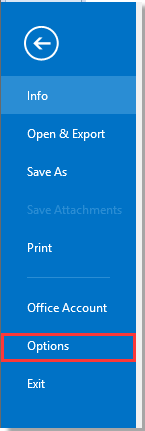
2. In het Outlook Opties venster, selecteer Mail in het linkerpaneel, en scroll naar beneden naar de Berichten verzenden sectie, vink af Gebruik de Automatische Aanvullingslijst om namen voor te stellen bij het typen in de Aan-, Cc-, Bcc-regels optie.
3. Klik op OK. Vanaf nu zal de Automatische Aanvulling nooit meer worden weergegeven totdat u deze optie opnieuw aankruist.
Beste Office-productiviteitstools
Breaking News: Kutools for Outlook lanceert een gratis versie!
Ervaar de geheel nieuwe Kutools for Outlook met meer dan100 fantastische functies! Klik om nu te downloaden!
📧 E-mailautomatisering: Automatisch antwoorden (Beschikbaar voor POP en IMAP) / Schema E-mail verzenden / Automatisch CC/BCC per Regel bij Verzenden / Automatisch doorsturen (Geavanceerde regels) / Begroeting automatisch toevoegen / Meerdere ontvangers automatisch opsplitsen naar individuele E-mail...
📨 E-mailbeheer: E-mail terughalen / Scam-e-mails blokkeren op onderwerp en anderen / Duplicaat verwijderen / Geavanceerd Zoeken / Organiseer mappen...
📁 Bijlagen Pro: Batch opslaan / Batch loskoppelen / Batch comprimeren / Automatisch opslaan / Automatisch loskoppelen / Automatisch comprimeren...
🌟 Interface-magie: 😊Meer mooie en gave emoji's / Herinneren wanneer belangrijke e-mails binnenkomen / Outlook minimaliseren in plaats van afsluiten...
👍 Wonders met één klik: Antwoord Allen met Bijlagen / Anti-phishing e-mails / 🕘Tijdzone van de afzender weergeven...
👩🏼🤝👩🏻 Contacten & Agenda: Batch toevoegen van contacten vanuit geselecteerde E-mails / Contactgroep opsplitsen naar individuele groepen / Verjaardagsherinnering verwijderen...
Gebruik Kutools in je voorkeurt taal – ondersteunt Engels, Spaans, Duits, Frans, Chinees en meer dan40 andere talen!


🚀 Eén klik downloaden — Ontvang alle Office-invoegtoepassingen
Sterk aanbevolen: Kutools for Office (5-in-1)
Met één klik download je vijf installatiepakketten tegelijk — Kutools voor Excel, Outlook, Word, PowerPoint en Office Tab Pro. Klik om nu te downloaden!
- ✅ Eén-klik gemak: Download alle vijf de installaties in één actie.
- 🚀 Klaar voor elke Office-taak: Installeer de invoegtoepassingen die je nodig hebt, wanneer je ze nodig hebt.
- 🧰 Inclusief: Kutools voor Excel / Kutools for Outlook / Kutools voor Word / Office Tab Pro / Kutools voor PowerPoint